Táboa de contidos

Tanto Adobe Audition como Audacity son estacións de traballo de audio dixital (DAW) potentes e coñecidas.
Audacity e Adobe Audition utilízanse para crear gravacións de son e editar audio. Son ferramentas de edición de audio e pódense utilizar na produción de son, máis comúnmente na música. Unha das principais diferenzas entre estes dous é o custo. Aínda que Audition require unha subscrición, Audacity é un produto gratuíto de código aberto.
Neste artigo, faremos unha comparación entre dous dos máis populares do mercado para ver cal é mellor: Adobe Audition vs Audacity. Imos!
Adobe Audition vs Audacity: táboa de comparación rápida
| Adobe Audition | Audacity | |
|---|---|---|
| Prezo | $20,99 anuais/$31,49 mensuais | Gratis |
| En funcionamento Sistema | macOS, Windows | macOS, Windows, Linux |
| Licenza | Licenza | Código aberto |
| Nivel de habilidade | Avanzado | Principiante |
| Interface | Complexo, detallado | Simple, intuitivo |
| Complementos admitidos | VST, VST3, AU(Mac) | VST, VST3, AU(Mac) |
| Soporte de instrumentos VST | Non | Non |
| Require recurso do sistema | Pesado | Lixeiro |
| Soporte de edición de vídeo | Si | Non |
| Grabarfontes.
Palabras finaisAo final do día, Adobe Audition e Audacity son as dúas caras da mesma moeda. Adobe Audition é certamente máis potente e ten unha variedade de opcións, controis e efectos que son claramente fantásticos no que fan. Non obstante, unha Audition tamén ten un prezo elevado e require un esforzo real para aprender e desenvolver habilidades. Audacity é, para un software gratuíto, moi poderoso. Con todas as funcións que ten Audition, Audacity case é capaz de seguir o ritmo do extremo máis profesional e de pago do espectro. Tamén é moi sinxelo de usar, e ata un novato pode gravar e editar en pouco tempo. En definitiva, o DAW que elixas dependerá das túas necesidades e do teu orzamento: Adobe Audition vs Audacity non ten nada sinxelo. gañador. Se necesitas algo barato e alegre para comezar, entón Audacity é a opción perfecta. Se necesitas algo máis profesional e tes o orzamento para iso, non podes equivocarte con Audition. Selecciona o que elixes, pero terás un excelente DAW. Agora o único que che detén é a túa imaxinación! Tamén che pode gustar:
| Si | Non |
Adobe Audition
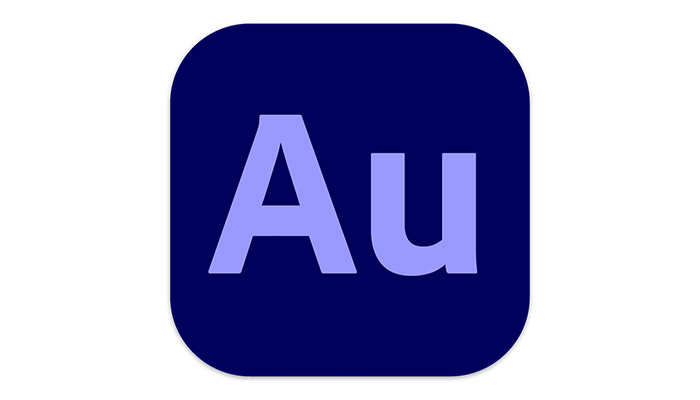
Introdución
Audition é un DAW de nivel profesional de Adobe, que existe desde 2003. Utilízase amplamente como un software profesional estándar do sector.
Rápido Visión xeral
Adobe Audition é gratuíto durante un período de proba de 14 días, despois do cal hai unha subscrición mensual de 20,99 USD nun plan anual ou 31,49 USD nun plan mensual (que se pode cancelar en calquera momento).
O software forma parte da plataforma Creative Cloud de Adobe e pódese descargar desde o seu sitio web. Audition está dispoñible para Windows 10 ou posterior e para macOS 10.15 ou posterior.
Interface
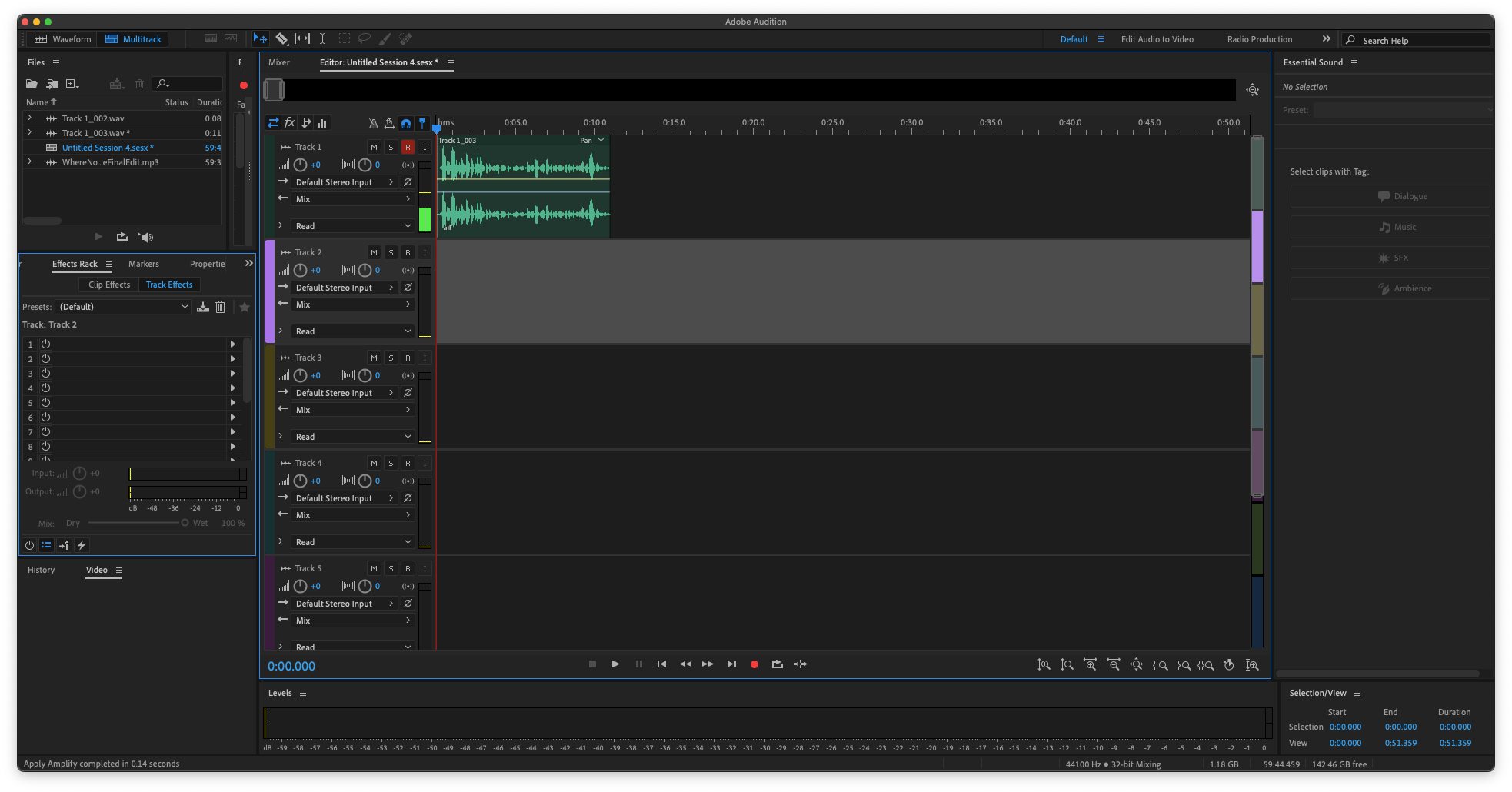
Como é de esperar dun software profesional, a interface de usuario é detallado, técnico e contén moitas funcións.
Los racks de efectos e a información de ficheiros sitúanse no lado esquerdo, mentres que á dereita están as opcións de Son esencial xunto coa información de duración da pista.
A ou as pistas de audio están no medio e veñen cunha serie de controis ao seu carón. Tamén podes personalizar a interface facilmente para adaptala ás necesidades individuais.
A interface é moderna, dinámica e ten moito control. Non hai dúbida de que as opcións inmediatamente dispoñibles son impresionantes e reflicten con precisión a calidade do software.
Pero para un novato, iso significa que hai moitoaprender, e pouco sobre a interface que se sente instintiva.
Facilidade de uso
Adobe Audition definitivamente non é o software máis fácil de usar.
Incluso gravar as pistas máis sinxelas pode levar esforzo. Hai que seleccionar o hardware de entrada, o modo de gravación correcto (forma de onda ou multipista) e, se estás en modo multipista, a propia pista debe estar armada.
Os efectos tamén poden tardar algún tempo en mestre, e o proceso de novo non é instintivo.
Aínda que a aprendizaxe destes conceptos básicos pódese facer despois duns poucos intentos, certamente non é unha solución sinxela de facer clic e gravar.
Multitracking
Adobe Audition ten unha poderosa opción multipista.
Pode gravar numerosas entradas diferentes de diversos instrumentos e varios micrófonos simultáneamente mediante as opcións situadas ao lado de cada pista.
As opcións multipista. tamén facilita a mestura de varias pistas pregravadas de varios ficheiros, como os servidores de podcast que se gravaron por separado.
Cando se importan ficheiros, non se engaden automaticamente ao editor de formas de onda para a edición de audio. Pola contra, aparecen na sección Ficheiros e despois hai que engadilos.
Non obstante, Audition non é o modo predeterminado de multipista. Comeza co modo de forma de onda, que só funciona nunha pista. A función Multipista debe estar seleccionada para que funcione.
Hai moitos detalles conFunción Multitracking de Audition. Aínda que leva un pouco de tempo para aprender, é incriblemente poderoso e flexible.
Meztura e edición de audio
A mestura e edición dun ficheiro de audio é unha das funcións fundamentais de calquera DAW e Adobe Audition é un competidor moi forte aquí, xunto co seu Multitracking.
Adobe Audition ten unha serie de ferramentas que permiten a edición de son. Dividir pistas, movelas e poder organizar as cousas como queiras é sinxelo.
As ferramentas de automatización, que permiten aplicar os efectos automaticamente, son sinxelas e fáciles de entender.
Audition admite edicións destrutivas e non destrutivas. A edición destrutiva fai un cambio permanente no teu ficheiro de audio e non destrutivo significa que o cambio pode reverterse facilmente.
Isto fai que sexa sinxelo realizar un seguimento dos axustes que fagas e revertelos se decides que non o fai. necesítaas ou cometeu un erro.
Opcións de efectos
Adobe Audition inclúe unha infinidade de opcións de efectos. Estes son de alta calidade e poden marcar unha diferenza substancial en calquera pista. Os efectos estándar como a normalización, a redución de ruído e a ecualización son excelentes, con control preciso e detalles dispoñibles.
Tamén hai moitas opcións predefinidas para que poidas comezar de inmediato.
Adobe Audition ten unha serie de ferramentas para a restauración de audio que son estándar da industria e algunhas das mesmaso mellor dispoñible en calquera software. Estes inclúen a poderosa ferramenta de redución de ruído adaptativa, que funciona ben cando se restaura o audio en vídeo.
Tamén merece a pena mencionar a opción Favoritos. Isto permítelle executar macros para tarefas comúnmente repetidas que precisa realizar. Só tes que configurar a macro e as túas tarefas automatizaranse facilmente.
Tamén hai a opción de Master in Audition, polo que unha vez editada a túa pista, podes facer os axustes finais para asegurarte de que soe tan ben como posible.
Se queres ampliar a gama de efectos dispoñibles, Adobe Audition admite VST, VST3 e, en Mac, complementos AU.
En xeral, o rango e o control dos efectos en Adobe Audition son moi poderosos.
Exportación de ficheiros de audio
Audition exporta ficheiros multipista como sesións. Estes preservan os deseños das pistas, os efectos e os cambios que fixeches para que o teu traballo poida ser devolto no futuro.
Se estás exportando a túa pista final a un único ficheiro, Adobe Audition ten máis de vinte opcións para diferentes formatos de ficheiro. Estes inclúen formatos con perdas, como MP3 (usando o potente codificador Fraunhofer) e sen perdas, como OGG e WAV. Tamén podes exportar directamente a Adobe Premiere Pro para editar vídeos, así como a outras aplicacións de Adobe.
Ventais:
- Moi potente.
- Flexible e configurable.
- Excelente gama de efectos integrados con finoscontrol.
- As funcións de restauración de audio son xeniais.
- A integración nativa co outro software de Adobe.
Contra:
- Cara.
- Curva de aprendizaxe empinada para os recén chegados.
- Abundantes recursos do sistema: require moita potencia de procesamento ou funcionará moi lentamente.
- Sen soporte MIDI. Aínda que pode editar e gravar instrumentos musicais en Audition, non admite de forma nativa a instrumentación MIDI.
Audacity

Introdución
Audacity é un DAW venerable, que existe desde o ano 2000. Converteuse nun software sofisticado e reconocible ao instante.
Descrición rápida
Audacity ten un vantaxe sobre todas as outras pezas principais de software de audio: é completamente gratuíto. Simplemente descarga Audacity desde o seu sitio web e listo.
Audacity está dispoñible para Windows 10, macOS (OSX e posteriores) e Linux.
Interface
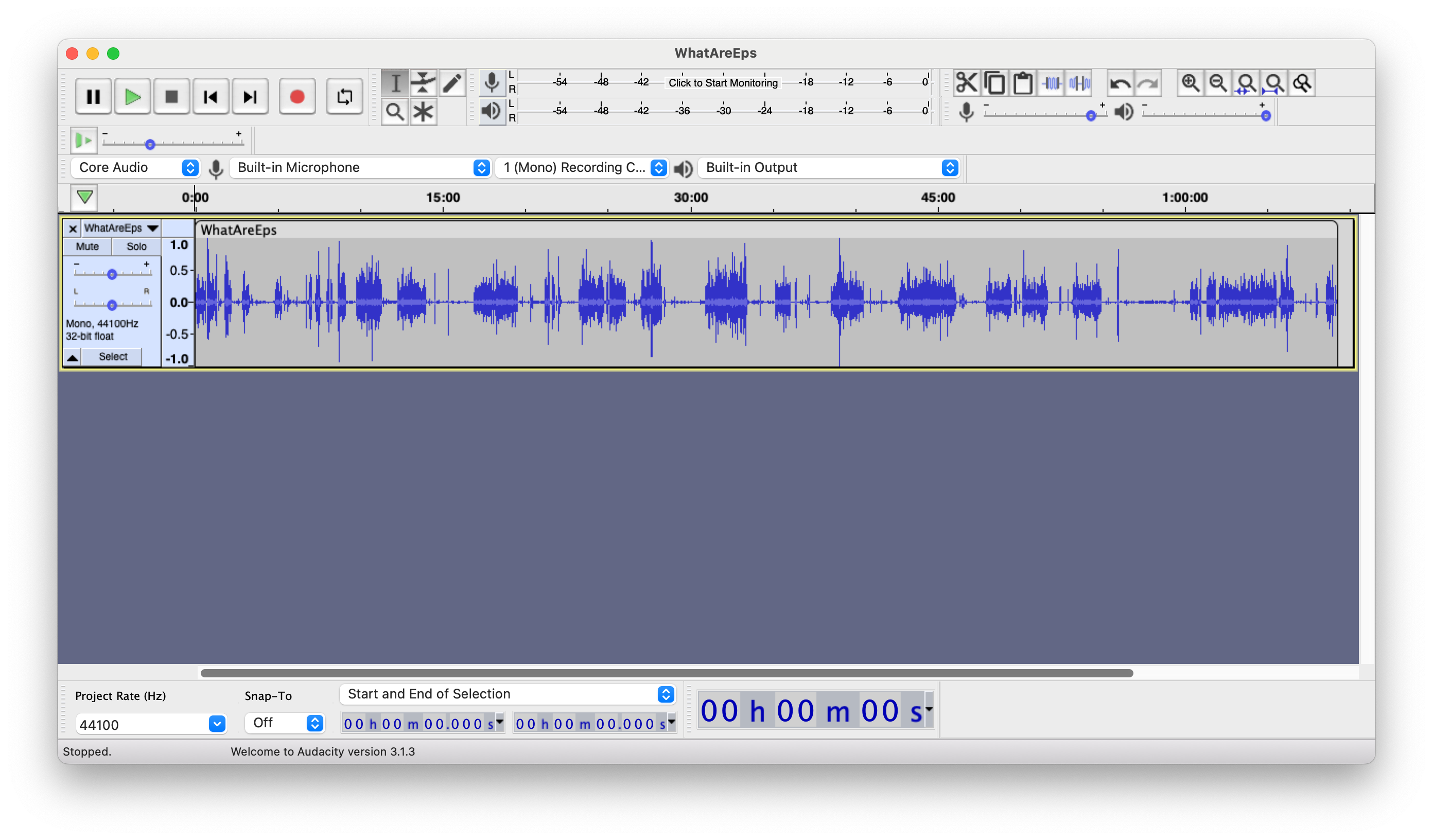
Audacity ten unha interface de usuario moi anticuada. Gran parte do deseño parece que procede doutra época, porque é así.
Os controis son grandes e voluminosos, a cantidade de información en pantalla é limitada e o deseño ten un certo enfoque básico.
Non obstante, tamén é brillante, amable e acolledor. Isto facilita que os recén chegados se familiaricen con eles, e os principiantes non se verán abrumados con demasiadosopcións.
Esa accesibilidade fai que Audacity sexa un excelente punto de entrada para as persoas que emprenden a súa viaxe con DAW.
Fácil de usar
Audacity fai que sexa moi sinxelo comezar a gravar son. Podes seleccionar o teu dispositivo de entrada no menú despregable da área de control, seleccionar mono ou estéreo (o mono sempre é mellor se só estás gravando unha voz falada) e premer o gran botón vermello Gravar.
E xa está! Audacity fai que sexa moi sinxelo comezar e mesmo un principiante pode comezar a gravar pistas de audio en pouco tempo.
Outras funcións, como a ganancia e a panorámica, son fáciles de acceder á esquerda da pantalla de forma de onda e algúns controis claros están representados por iconas grandes e fáciles de entender.
En xeral, Audacity fai que a túa primeira gravación comece o máis sen problemas posible.
Multipista
Audacity funciona en modo multipista cando importa ficheiros de audio ao software e faino por defecto. Isto fai que importar ficheiros preexistentes para editar sexa moi sinxelo.
Cando inicias e deixas de gravar audio en directo, Audacity creará automaticamente seccións separadas, que se poden arrastrar e soltar facilmente na mesma pista ou en pistas diferentes. .
Grabar con varias fontes, como diferentes servidores de podcasts, é un reto en Audacity. En xeral, o proceso é torpe e difícil de xestionar, e Audacity é máis adecuadogravando unha única fonte ou un podcaster en solitario.
Meztura e edición de audio
É bastante sinxelo comezar a usar as ferramentas de edición de Audacity.
Podes arrastrar e soltar seccións onde as necesites. ser. Cortar e pegar é intuitivo e familiarizarse cos fundamentos da edición pódese facer en pouco tempo.
Tamén é sinxelo mesturar audio e os controis de ganancia sinxelos permiten controlar facilmente os volumes de reprodución de cada un. pista. Tamén podes consolidar pistas se tes un gran número para que non te confundas nin uses demasiados recursos do sistema.
Non obstante, Audacity non admite edicións non destrutivas. Isto significa que cando fas un cambio na túa pista, é permanente. Hai unha función Desfacer, pero é un enfoque primitivo dun paso atrás e non che permite ver o teu historial de edición.
Opcións de efectos
Para un software gratuíto, Audacity ten unha notable gama de opcións de efectos. Están tratados todos os conceptos básicos, con ecualización, normalización e redución de ruído, todos efectivos e sinxelos de usar. Non obstante, tamén hai moitos efectos adicionais dispoñibles, como reverb, eco e wah-wah.
Audacity tamén inclúe unha ferramenta de redución de ruído moi eficaz, que axuda a eliminar calquera ruído de fondo que poida ter accidentalmente foi recollido.
Tamén ten unha configuración moi útil Repetir último efecto para que poida aplicar o mesmo efecto avarias partes diferentes da túa gravación en lugar de ter que navegar por moitos menús cada vez.
Audacity admite VST, VST3 e, en Mac, AU para complementos adicionais.
Exportación de ficheiros de audio
Os ficheiros multipista expórtanse como un ficheiro de proxecto de Audacity. Do mesmo xeito que coas sesións de Audition, conservan os deseños das pistas, os efectos e os cambios que fixeches. As sesións e os proxectos son esencialmente o mesmo, nomeados de forma diferente en cada software.
Audacity admite os formatos con perdas (MP3, usando o codificador LAME) e sen perdas (FLAC, WAV) ao exportar a unha soa pista.
Os tipos de ficheiros máis comúns son compatibles e pódense seleccionar as taxas de bits dependendo da calidade e tamaño do ficheiro necesario. A calidade recibe mesmo nomes útiles e amigables para os recén chegados, polo que está claro que opción está a ter. Estes son Medio, Estándar, Extremo e Insano.
Ventais:
- É gratuíto!
- A interface limpa e despexada fai que sexa sinxelo comezar.
- Moi doado de aprender.
- Rápido e moi lixeiro en recursos do sistema: non necesitas un ordenador potente para executalo.
- Amplia gama de efectos para o software libre.
- Opción fantástica para principiantes para aprender a editar e mesturar audio.
Contra:
- O deseño antigo parece torpe e torpe xunto ao software de pago máis elegante.
- Soporte limitado para gravar varias

